Einführung
Sitely verwenden
Elemente
Anleitungen
Ein Video-Tutorial ist zu diesem Thema verfügbar, hier klicken, um es anzusehen
Smart Fields sind ein vielseitiges Werkzeug, mit dem sich Text dynamisch anzeigen lässt und das in vielen unterschiedlichen Szenarien zum Einsatz kommt. Sie können genutzt werden, um etwa Datums-/Uhrzeitinformationen zu visualisieren (z. B. automatisch aktualisierte Copyright-Hinweise), EXIF-Daten aus einem Foto auszulesen oder sogar mathematische Formeln bzw. Textanimationen darzustellen.
Bei der Arbeit mit Smart Fields fügen sie sich nahtlos in Textelemente und Schaltflächen ein und erscheinen als blasenähnliche Elemente, die sich leicht bearbeiten lassen. Ein Klick auf die Blase öffnet die Einstellungen des Smart Fields für weitere Anpassungen.
Um Smart Fields einzufügen, verwenden Sie die Option „Smart Fields“ im Menü „Einfügen“ oder die Schaltfläche „Smart Field einfügen …“ im Stilinspektor beim Bearbeiten von Text. Einmal eingefügt, lassen sich Smart Fields wie normaler Text bearbeiten, kopieren, einfügen oder löschen.

Bei der Vorschau im Browser oder auf der veröffentlichten Website funktionieren Smart Fields wie vorgesehen und liefern Ihren Nutzern dynamische, interaktive Inhalte.
Wenn Sie einem Textfeld ein Smart Field hinzufügen, können Sie aus verschiedenen Feldtypen wählen. Diese sind unten dargestellt.
Eine der am häufigsten verwendeten Optionen ist das „Rechner“-Smart Field. Wird es in ein Textfeld eingefügt, sieht es so aus.
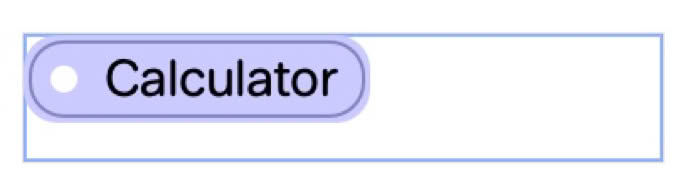
Das Dropdown „Wert auswählen …“ zeigt eine Liste aller Eingabefelder auf der aktuellen Seite an. Diese können in Ihre Berechnung aufgenommen werden. Wird ein Feld inkludiert, erscheint es als Blase mit dem Feldnamen. Um mit Feldern zu rechnen, setzen Sie einfach einen mathematischen Operator zwischen die Eingabefeld-Blasen. Hier ein Beispiel für eine einfache Addition.
‚addend1‘ und ‚addend2‘ sind Eingabefelder auf der Seite. Diese Felder sind normale „Texteingabe“-Elemente aus der Sitely‑Werkzeugkiste. Beide wurden auf „Zahl erforderlich“ eingestellt. Der „+“-Operator zwischen ihnen weist Sitely an, die beiden Zahlen zu addieren. Unten finden Sie einige Beispiele grundlegender mathematischer Formeln, die in einem „Rechner“-Smart Field verwendet werden können.
Multiplikation:
Multiplikand
Multiplikator
Ergebnis
Smart-Field-Formel

Subtraktion:
Minuend
Subtrahend
Differenz

Addition:
Summand 1
Summand 2
Summe

Dividend
Divisor
Quotient
Division:

(Geben Sie einige Zahlen in die Felder ein, um die Berechnungen in Aktion zu sehen.)
Ein Fliesenhändler könnte eine Produktliste haben, bei der für jedes Produkt berechnet werden kann, wie viele Fliesen für eine bestimmte Bodenfläche benötigt werden. Hier ist eine typische Auflistung auf einer Katalog-Webseite, die diese Funktion übernimmt.
Das Feld „Anzahl der Fliesen“ ist ein Smart Field mit folgender Berechnung.

Die Variablen ‚width‘ und ‚length‘ entsprechen den Eingabefeldern auf der Seite, in die Nutzer die Maße eintragen. Die Konstante 10.000 steht für den Umrechnungsfaktor von Quadratmetern in Quadratzentimeter. Ebenso bezeichnet die Konstante 3.600 die Anzahl der Quadratzentimeter pro Fliese.
Die Berechnung für ‚extra tiles‘ entspricht der für ‚number of tiles‘, enthält jedoch einen zusätzlichen Schritt, um eine Sicherheitsmarge von 10 % zu berücksichtigen. Das bedeutet, dass der Formel *(10/100) angehängt wird, um eine ausreichende Reserve über den Grundbedarf hinaus sicherzustellen.
Die Berechnungsmöglichkeiten lassen sich durch das Smart Field „Mathematische Formel“ weiter ausbauen. Für diese Option ist etwas Kenntnis der MathJax‑Syntax erforderlich. Im Formelfenster gibt es einen Link zu einer Referenz, wenn diese Option gewählt ist.
Dazu gehören z. B. EXIF‑Daten, die aus einer Bilddatei extrahiert werden. Unten sehen Sie die EXIF‑Details, die aus dem Bild links entnommen wurden.

Belichtungszeit: N/A
Blende: N/A
ISO-Empfindlichkeit: N/A
Brennweite: N/A
Kameramodell: N/A
Objektivmodell: N/A
Weitere Informationsfelder umfassen den Titel der aktuellen Seite sowie Datums- und Zeitangaben. Beispiel: Dies sind Datum und Uhrzeit, zu denen Sie diese Seite betrachten. Dieses Feld aktualisiert sich fortlaufend, während die Seite angezeigt wird.
Wenn Sie eine Website mit geschützten Seiten haben, auf denen sich Nutzer anmelden müssen, können Sie Smart Fields verwenden, um eine Willkommensnachricht für angemeldete Nutzer zu personalisieren. Zum Beispiel könnten Sie eine Willkommensnachricht verwenden, die lautet:
Willkommen zurück, John. Laut unseren Unterlagen lautet Ihre E‑Mail‑Adresse john@me.com. Wenn Sie Ihre E‑Mail-Adresse geändert haben, informieren Sie uns bitte kurz per E‑Mail an den Administrator.
In der obigen Nachricht wäre der Name „John“ ein Name‑Smart‑Field und die E‑Mail‑Adresse ein E‑Mail‑Smart‑Field.
Das Countdown‑Smart‑Field ermöglicht es Ihnen, einen Countdown bis zu einem zukünftigen Ereignis einzustellen. Beispiel: Anzahl der Tage bis zum Weihnachtstag 2030:
Unten dieselbe Information mit Flipboard‑Effekt, der Jahre, Monate, Tage, Stunden, Minuten und Sekunden bis zum Weihnachtstag 2030 zeigt:
Bei den Countdown‑Optionen können Sie verschiedene Aktionen festlegen, die beim Ablauf des Countdowns ausgeführt werden sollen. Diese sind unten dargestellt.
Es gibt auch ein „Count Up“-Smart‑Field. Dieses zählt in vorgegebenen Intervallen bis zu einer bestimmten Endzahl hoch.
0
Wenn Sie der Seite ein Schaltflächen-Element hinzufügen, können Sie die Beschriftung als Smart Field festlegen. Durch Doppelklick auf die Schaltfläche wird die Standardbeschriftung markiert und Sie können im Stilinspektor ein Smart Field einfügen. Die Schaltfläche unten verwendet das heutige Datum als Beschriftung
Über das Smart‑Field‑Panel können Sie Ihrer Seite ein Feld mit Schreibmaschinen‑Texteffekt hinzufügen. So sieht der Effekt aus.
|
Dieses Smart Field bietet zusätzliche Optionen zur Animation des Textes.
Es stehen weitere Smart Fields zur Verfügung, die sich jedoch auf bestimmte Funktionen beziehen, die Sie Ihrer Website hinzufügen können oder nicht. Beispielsweise gibt es Smart Fields für blogbezogene Seiten, die den Namen des Blogpost‑Autors sowie Datum/Uhrzeit des Blogposts anzeigen. Diese Optionen werden erst verfügbar, wenn Sie einen Blog in Ihre Website integrieren.
Bitte melden Sie uns alle Mängel in dieser Dokumentation, wir beheben sie so schnell wie möglich!
Aktualisiert für Sitely 6
Diese Website verwendet Cookies.
Bitte lesen Sie unsere Datenschutzerklärung für weitere Details.